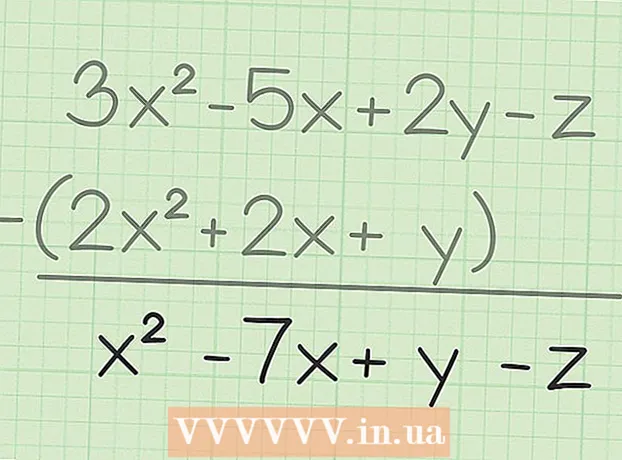Höfundur:
Monica Porter
Sköpunardag:
15 Mars 2021
Uppfærsludagsetning:
27 Júní 2024
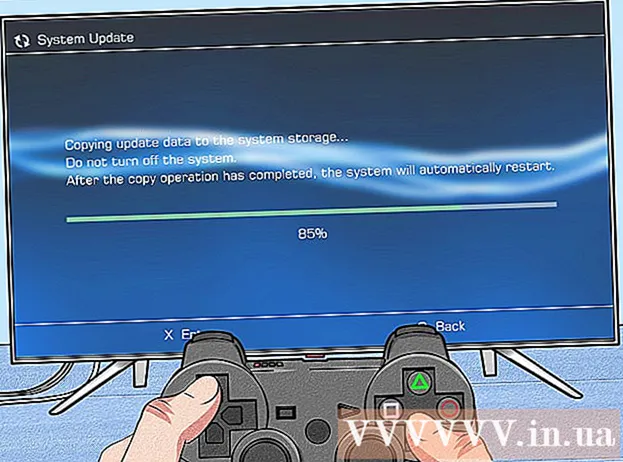
Efni.
Þessi wikiHow kennir þér hvernig á að flótta (einnig þekktur sem flótti) á PlayStation 3. Flóttatækni gerir þér kleift að setja upp mods (klip), svindl, forrit frá þriðja aðila og leiki. venjulega ekki nothæft á PS3. Athugið: Flótti með PS3 brýtur í bága við notkunarskilmála Sony, þannig að þú munt ekki geta fengið aðgang að netinu meðan flótti er virkur þar sem hætta er á að þér verði lokað varanlega. Einnig er mikilvægt að hafa í huga að þú munt ekki geta flórað tilteknar PS3 gerðir, svo sem Slim útgáfuna og allar Super Slim útgáfur.
Skref
Hluti 1 af 6: Undirbúningur fyrir sprungu
Sæktu klikkaða skrána. Farðu á sprungna skjalageymslusíðu á tölvunni þinni, smelltu á hnappinn Sækja (Sæktu) rautt og veldu Leyfa (Leyfa) ef vafrinn biður um að geyma skrána í tölvunni. Þegar þessu er lokið verður ZIP möppunni sem inniheldur sprungna skrá hlaðið niður á tölvuna þína.
- Sprungna skráin getur tekið smá tíma að hlaða henni niður og því er góð hugmynd að hefja þetta ferli fyrst áður en haldið er áfram.

USB snið í FAT32 skráarkerfi. Haltu áfram með því að velja „FAT32“ úr fellivalmyndinni „Format“. Þetta er til að tryggja að hægt sé að nota glampadrifið til að uppfæra PS3 síðar, en sniðferlið mun eyða öllum gögnum sem nú eru á USB-skjánum.- USB verður að hafa að minnsta kosti 8 GB.
- Ekki flýta þér að taka USB drifið úr sambandi við tölvuna eftir að sniðinu er lokið.

Ákveðið líkanúmer PS3. Horfðu á bakhliðina eða neðst á PS3 þínum fyrir raðnúmerið sem byrjar á „CECH“ og síðan röð af tölum (eða bókstöfum og tölustöfum).
Athugaðu hvort líkanarnúmer PS3 sé í studdum gerðum. Aflæsanlegar PS3 gerðir fela í sér:
- Feitt - Allar PS3 feitur gerðir eru studdar.
- Grannur - Ef fyrstu tveir tölustafirnir á eftir „CECH“ eru „20“, „21“ eða „25“ og PS3 útgáfan er lægri en 3,56 þá geturðu opnað hana.
- Ofur grannur - Engin PS3 Super Slim útgáfa er studd.

Ákveðið hvort PS3 er í NAND eða NOR gerð. Það fer eftir gerðarnúmeri PS3 að þú munt geta ákvarðað líkanið (eða sérsniðna vélbúnaðar CFW til að nota síðar):- Feitt - Ef fyrsti stafurinn á eftir „CECH“ er „A“, „B“, „C“, „E“ eða „G“ þá er þetta leikjavél af NAND gerð; fyrir restina af bréfunum er PS3 af NOR líkaninu.
- Grannur - Allar PS3 Slim gerðir eru NOR gerðir.
Hluti 2 af 6: Búa til fastan prófraunadrif
Dragðu út ZIP möppuna sem inniheldur sprungna skrá. Þetta ferli er mismunandi eftir stýrikerfi tölvunnar:
- Windows - Opnaðu ZIP möppuna, smelltu á kortið Útdráttur (Útdráttur), smelltu Dragðu allt út (Pakkaðu öllu niður) veldu síðan Útdráttur neðst í glugganum sem birtist. Útdráttarmappan opnast þegar útdrættinum er lokið.
- Mac - Þú þarft bara að tvísmella á ZIP möppuna til að pakka niður. Útdráttarmappan opnast þegar útdrættinum er lokið.
Opnaðu Skref 1 möppuna. Tvísmelltu á möppuna PS3 Flótti Kit, tvísmelltu síðan á möppuna Skref 1 - Lágmarksútgáfuávísun.
Afritaðu PS3 skrána. Smelltu á möppu PS3 ýttu síðan á Ctrl+C (Windows) eða ⌘ Skipun+C (Mac) til að afrita.
Límdu PS3 möppuna í USB. Opnaðu USB glampadrifið með því að smella á staf glampadrifsins neðst til vinstri í File Explorer (Windows) eða Finder (Mac) glugganum, smelltu í bilið og smelltu síðan Ctrl+V (Windows) eða ⌘ Skipun+V (Mac). Þegar möppan er límd geturðu haldið áfram.
Aftengdu USB rétt (veldu Eject fyrst). Nú er USB tilbúið fyrir þig til að skoða vélbúnaðar PS3. auglýsing
Hluti 3 af 6: Að ákvarða samhæfni PS3
Settu glampadrifið í USB rauf hægri megin á PS3 vélinni. Þetta er mikilvægt vegna þess að ef þú notar aðra rifa getur það valdið því að ferlið mistakist.
Farðu á staðsetningu fastbúnaðarnúmersins. Veldu Stillingar (Stillingar) í aðalvalmyndinni, veldu Kerfisuppfærsla (System Update), veldu Uppfærsla um geymslumiðla (Uppfærðu með geymslumiðlum) veldu síðan Allt í lagi þegar beðið er um það.
Farðu yfir fastbúnaðarnúmer. Númerið sem er sýnt til hægri við línuna „Uppfæra gögn útgáfu“ ætti að vera „3,56“ eða minna.
- Ef fjöldinn er meiri en 3,56 þá geturðu ekki flogið PS3 þinn, að reyna að gera það mun aðeins valda óafturkræfum skemmdum á vélinni.
Hluti 4 af 6: Búa til uppsetningardrif
Settu USB aftur í tölvuna. Þegar þú hefur komist að því að hægt sé að fella PS3 flóttann skaltu halda áfram að búa til uppsetningardrif.
- Aftur, ef PS3 vélbúnaðarnúmerið er hærra en 3,56, skaltu ekki brjóta það þar sem það mun valda tækinu alvarlegu tjóni.
Eyða PS3 möppu á USB. Í fyrsta lagi þarftu að eyða PS3 möppunni á USB.
Opnaðu skref 2 möppuna. Í skránni PS3 Flótti Kit afpakkað, tvísmelltu á möppuna Skref 2 - 4,82 Rebug & Jailbreak skrár að opna.
Afritaðu innihald skrefa 2 möppunnar yfir á USB. Smelltu og dragðu til að velja bæði „flsh.hex“ og „PS3“ möppurnar hér, ýttu á Ctrl+C (Windows) eða ⌘ Skipun+C (Mac), opnaðu glampadrifið og ýttu síðan á Ctrl+V (Windows) eða ⌘ Skipun+V (Mac).
Veldu Eject og fjarlægðu USB úr tölvunni. Þú munt halda áfram að stinga USB drifinu í PS3 í síðasta skipti og draga það ekki út fyrr en flóttanum er lokið. auglýsing
Hluti 5 af 6: Uppsetning fastbúnaðar
Settu glampadrifið aftur í USB-tengið hægra megin á PS3. Við fjarlægjum ekki USB drifið fyrr en flótti er lokið.
Opnaðu PS3 vafrann. Veldu tákn www á aðalskjá PS3.
Stilltu valkostinn „Auð síða“ sem heimasíða með því að:
- Ýttu á takkann þríhyrningur
- Veldu Verkfæri (Verkfæri)
- Veldu Heimasíða (Heimasíða)
- Veldu Notaðu auða síðu (Notaðu auða síðu)
- Veldu Allt í lagi
Eyða tímabundnum skrám. Þetta skref er mjög mikilvægt, ef það er ekki gert, gætirðu fengið villu við að hlaða sérsniðna vélbúnaðar (CFW). Haltu áfram að eyða fyrir hverja tegund af bráðabirgðaskrá sem hér segir:
- Smákökur - Ýttu á takkann þríhyrningur, veldu Verkfæri (Verkfæri), veldu Eyða vafrakökum (Hreinsaðu smákökur) veldu síðan Já þegar beðið er um það.
- Leitarsaga (Leitarsaga) - Ýttu á hnappinn þríhyrningur, veldu Verkfæri, veldu Eyða leitarsögu (Hreinsaðu leitarsögu) og veldu Já þegar beðið er um það.
- Skyndiminni (Skyndiminni) - Ýttu á hnappinn þríhyrningur, veldu Verkfæri, veldu Eyða skyndiminni (Hreinsaðu skyndiminni) veldu síðan Já þegar beðið er um það.
- Staðfestingarupplýsingar (Skilríki) - Ýttu á hnappinn þríhyrningur, veldu Verkfæri, veldu Eyða auðkenningarupplýsingum (Hreinsaðu skilríkin) veldu síðan Já þegar beðið er um það.
Opnaðu veffangastikuna. Ýttu á takkann Veldu á PS3 leikjatölvunni til að opna heimilisfangslínuna.
Sláðu inn heimilisfang. Sláðu inn eitt af eftirfarandi þremur netföngum í veffangastikuna og ýttu síðan á hnappinn Byrjaðu. Athugið: þú gætir þurft að prófa hvert af eftirfarandi heimilisföngum nokkrum sinnum áður en þú finnur krækjuna sem virkar:
- http://ps3.editzz.net/
- http://redthetrainer.com/ps3/norNandWriter
- http://ps3hack.duckdns.org/
- Vertu þolinmóður þegar þú reynir að opna þessar vefsíður, þar sem þær virka sjaldan í fyrsta skipti sem þú opnar þær með PS3 vafranum.
Veldu leikjatölvu. Veldu NAND eða NOR fer eftir tegund PS3 sem þú greindir í upphafi.
- Ef þú ert að nota vefsíðuna http://ps3.editzz.net/Þú verður fyrst að velja flipann Veldu Console efst á skjánum.
Bættu niðurhalssíðunni við bókamerkið og lokaðu vafranum. Ýttu á takkann Veldu veldu síðan Bæta við bókamerki (Bæta við bókamerki) úr valmyndinni sem birtist. Svo geturðu lokað vafranum með því að ýta á hnappinn umferð og veldu Já þegar beðið er um það.
Opnaðu niðurhalssíðuna aftur. Opnaðu vafra, ýttu á hnappinn Veldu, veldu slóðina sem þú vistaðir og veldu Allt í lagi þegar beðið er um það.
Veldu Skrifaðu í Flash Memory (Yfirskrifa flash-minni). Þessi valkostur er neðst á síðunni. Sérsniðin vélbúnaðar (CFW) byrjar að hlaða niður.
Bíddu eftir að uppsetningu lýkur. Þegar titillinn „SUCCESS ...“ (Árangursrík) birtist neðst á skjánum er CFW sett upp.
- Ef græni „SUCCESS ...“ hnappurinn birtist ekki neðst á skjánum þarftu að velja aðgerð Skrifaðu í Flash Memory Aftur.
- Ef skilaboðin „SUCCESS ...“ birtast en PlayStation 3 er frosin skaltu bíða í 10 mínútur. Ef PS3 virkar enn ekki þarftu að slökkva á honum og kveikja aftur á honum, reyndu síðan að setja upp CFW fastbúnaðinn fyrir PS3 NOR eða NAND.
Leyfðu PS3 að slökkva. Þegar CFW er sett upp sendir PS3 frá sér „píp“ hljóð og slokknar síðan á sér eftir nokkrar sekúndur (eða stundum nokkrar mínútur). auglýsing
Hluti 6 af 6: Opna PS3
Opnaðu PS3 aftur. Eftir að slökkt hefur verið á PS3 í eina mínútu eða meira, notaðu leikjastýringuna sem er samstillt við vélina til að kveikja á PS3.
- Ef þú ert beðinn um að leyfa PS3 að endurheimta „skemmdar“ skrár skaltu velja Allt í lagi og gerir vélinni kleift að taka afrit af gögnum.
Veldu Stillingar (Stilling). Þessi skjalatáknmyndarmöguleiki er efst á skjánum en þú gætir þurft að fletta til vinstri til að velja.
Veldu Kerfisuppfærsla. PS3 Update valmyndin birtist.
Veldu Uppfærsla um geymslumiðla. PS3 byrjar að leita að tengdu glampadrifinu.
Veldu Allt í lagi þegar beðið er um það. Uppfærslan mun byrja með USB valið sem uppsetningarstaðsetningar.
Bíddu eftir að fastbúnaðurinn ljúki við uppsetningu. Þetta getur tekið um það bil klukkustund, svo vertu þolinmóð. Þegar ferlinu er lokið, birtist aðalsíðan PS3 og þú getur byrjað að upplifa jailbroken vélina.
- Ef PS3 frýs eða neitar að setja upp flóttaskrár, endurtaktu þennan hluta að minnsta kosti tvisvar. Ef allt annað bregst skaltu prófa að hlaða niður CFW vélbúnaðar frá annarri vefsíðu sem skráð er í hlutanum „Setja upp fastbúnað“.
Ráð
- Að opna PS3 er aðferð sem þarf að reyna aftur og aftur. PS3 er næstum örugglega ófær um að setja upp nauðsynlegan hugbúnað með góðum árangri í fyrsta skipti sem þú reynir það; Ef það tekst ekki, reyndu aftur nokkrum sinnum áður en þú gefst upp.
- Þú getur notað PS3 til að setja í uppfloti til að setja upp allt frá heimaskjáforritum til klassískra leikja.
Viðvörun
- Eftir að hafa flogið PS3 þinn, munt þú ekki geta skráð þig inn á PlayStation netið. Þetta gæti valdið því að núverandi reikningi þínum (eða jafnvel leikjatölvu) sé lokað fyrir notkun á netinu (td multiplayer).
- Ef þú reynir að hlaða niður og setja upp sérsniðinn vélbúnað á PS3 þínum þrátt fyrir að hann sé ekki samhæfur mun stjórnborðið hætta að virka og gæti skemmst varanlega.